win10怎么查看电脑开机时间 Win10如何查看电脑开机时间
更新时间:2023-10-05 17:56:56作者:jiang
win10怎么查看电脑开机时间,在数码化快速发展的今天,电脑已成为人们生活中不可或缺的一部分,而对于电脑使用者来说,了解电脑的开机时间对于维护和管理电脑至关重要。对此Win10系统提供了一个简洁方便的方法,让用户轻松查看电脑的开机时间。通过这个功能,用户可以清楚地了解电脑的运行情况,以便进行合理的维护和优化操作。下面将介绍Win10系统中如何查看电脑的开机时间,让我们一起来了解吧。
方法如下:
1.在Windows10桌面上,右键点击此电脑图标。在弹出菜单中选择“管理”菜单项。

2.这时就会打开Windows10的计算机管理窗口,在窗口中找到“事件查看器”菜单项。
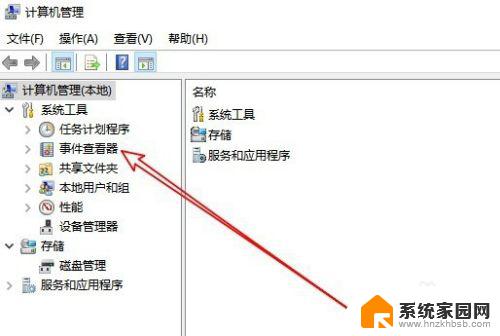
3.依次点击“事件查看器/Windows日志/系统”菜单项。

4.在右侧的窗口中找到最后一次Kernel-boot项,这就是我们的Windows10系统最新一次开机的启动时间了。
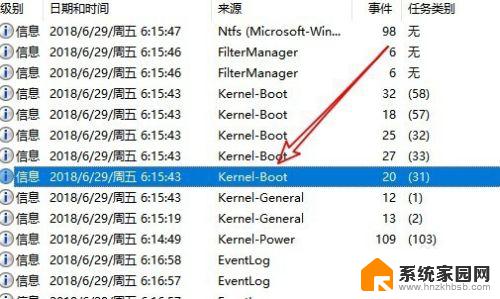
以上是关于如何查看电脑开机时间的全部内容,如果你遇到类似的情况,可以按照小编的方法进行解决。
win10怎么查看电脑开机时间 Win10如何查看电脑开机时间相关教程
- win10如何查看电脑开机时间 Win10如何查看电脑的开机时间
- win10开机十几分钟 Win10如何查看电脑开机时间
- 电脑怎么看激活时间 如何查看win10系统的激活时间
- 怎么样查看win10激活时间 win10激活到期时间如何查看
- win10怎么查看电脑激活时间 win10系统激活日期怎么查看
- win10怎么查激活码使用时间 如何查看win10系统激活时间
- 怎么看win10密钥到期时间 如何查看win10系统激活剩余时间
- win10没有当天关机记录 WIN10系统如何查看电脑上次关机时间
- 笔记本电脑查看电池损耗 win10电池使用时间查看
- 如何查看win10激活期限 win10如何查看激活到期时间
- 电脑网络连上但是不能上网 Win10连接网络显示无法连接但能上网的解决方法
- win10无线网密码怎么看 Win10系统如何查看已连接WiFi密码
- win10开始屏幕图标点击没反应 电脑桌面图标点击无反应
- 蓝牙耳机如何配对电脑 win10笔记本电脑蓝牙耳机配对方法
- win10如何打开windows update 怎样设置win10自动更新功能
- 需要系统管理员权限才能删除 Win10删除文件需要管理员权限怎么办
win10系统教程推荐
- 1 win10和win7怎样共享文件夹 Win10局域网共享问题彻底解决方法
- 2 win10设置桌面图标显示 win10桌面图标显示不全
- 3 电脑怎么看fps值 Win10怎么打开游戏fps显示
- 4 笔记本电脑声音驱动 Win10声卡驱动丢失怎么办
- 5 windows查看激活时间 win10系统激活时间怎么看
- 6 点键盘出现各种窗口 如何解决Win10按键盘弹出意外窗口问题
- 7 电脑屏保在哪里调整 Win10屏保设置教程
- 8 电脑连接外部显示器设置 win10笔记本连接外置显示器方法
- 9 win10右键开始菜单没反应 win10开始按钮右键点击没有反应怎么修复
- 10 win10添加中文简体美式键盘 Win10中文输入法添加美式键盘步骤